Კითხვა
საკითხი: როგორ გამოვასწოროთ შეცდომა 0x8000000b?
გამარჯობა. ახლახან ვიყიდე HP-ის ლეპტოპი და მსურს დავამატო ჩემი ელ.წერილი, მაგრამ როგორც კი ამას ვცდილობ, მივიღებ შეცდომა 0x8000000b. გთხოვთ დამეხმაროთ ამ პრობლემის გამოსწორებაში? მადლობა.
ამოხსნილი პასუხი
Windows 10-ს მოჰყვა მრავალი სასარგებლო ფუნქცია და ერთ-ერთი მათგანია თქვენი სხვა ელფოსტის სინქრონიზაციის შესაძლებლობა ანგარიშები ერთში და ყველა მოხერხებულად შეინახეთ ერთ ადგილას – ეს ეხება Google-ს, Hotmail-ს და სხვა ელფოსტას მომსახურება. სამწუხაროდ, ზოგიერთმა მომხმარებელმა დაიწყო ჩივილი ელ.ფოსტის სინქრონიზაციის შეცდომის გამო - 0x8000000b. შეცდომის გამო მომხმარებლები ვერ აკავშირებენ ყველაზე ხშირად გამოყენებულ ელ.ფოსტის სერვისებს.
შეტყობინება, რომელსაც მომხმარებლები ხედავენ 0x8000000b შეცდომის შეხვედრისას, ამბობს:
Რაღაც არასწორად წავიდა
ვწუხვართ, მაგრამ ეს ვერ შევძელით,
შეცდომის კოდი: 0x8000000b
შეცდომის კოდები მოწოდებულია Windows-ის მიერ, რათა მომხმარებლებს შეეძლოთ პრობლემის გადაჭრა და 0x8000000b გამოსწორების გზები. საბედნიეროდ, პრობლემის რამდენიმე გამოსავალი არსებობს და ისინი კარგად მუშაობს მომხმარებლების უმეტესობისთვის.
0x8000000b შეცდომის გამოჩენის რამდენიმე მიზეზი შეიძლება იყოს, როგორიცაა მოძველებული ოპერაციული სისტემა, ცუდი ინტერნეტ კავშირი, ანტივირუსული პროგრამა, დროისა და თარიღის არასწორი პარამეტრები და ა.შ. თუმცა, უმეტეს შემთხვევაში, მომხმარებლებმა განაცხადეს, რომ მათ მოახერხეს 0x8000000b შეცდომის გამოსწორება, როგორც კი გამოიყენეს გაფართოებული IMAP პარამეტრები.
IMAP[1] ნიშნავს ინტერნეტ შეტყობინებების წვდომის პროტოკოლს და გამოიყენება ელ.ფოსტის სერვისის პროვაიდერების მიერ სერვერიდან შეტყობინებების მისაღებად TCP/IP-ის გამოყენებით[2] კავშირი. ამიტომ, გაფართოებული პარამეტრების გამოყენება მომხმარებლებს ეხმარება გადაჭრას პრობლემა 0x8000000b შეცდომით.
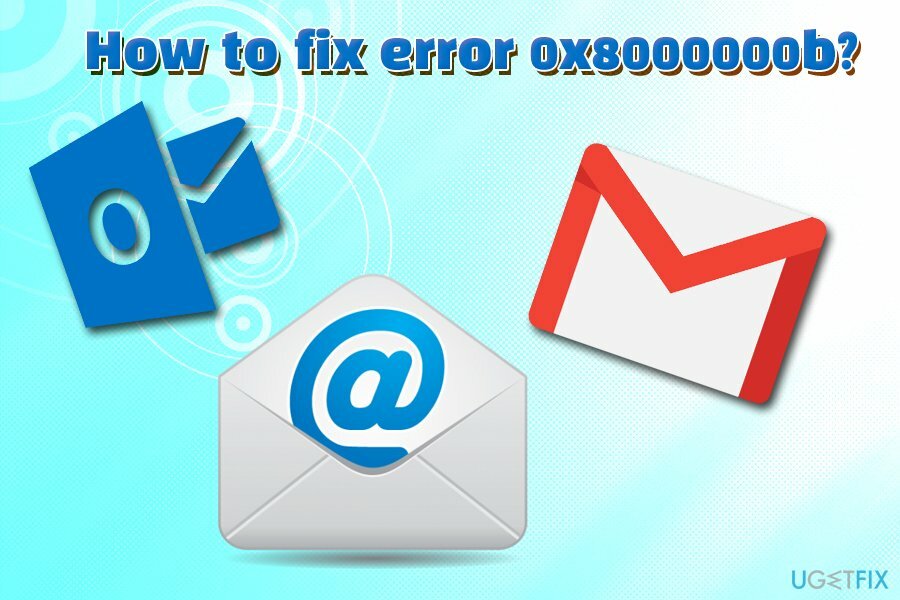
გთხოვთ, ყურადღებით მიჰყევით ქვემოთ მოცემულ 0x8000000b შეცდომის გამოსწორებას. ჩვენ დავიწყებთ უფრო მარტივ გადაწყვეტილებებს და შემდეგ გადავალთ უფრო მოწინავეებზე (მათ დასრულებას დიდი დრო არ უნდა დასჭირდეს).
თუმცა, სანამ დაიწყებთ, გვინდა გირჩიოთ, შეამოწმოთ თქვენი კომპიუტერი მავნე პროგრამებზე უსაფრთხოების პროგრამული უზრუნველყოფის დახმარებით, როგორიცაა ReimageMac სარეცხი მანქანა X9. მას ასევე შეუძლია მრავალი პრობლემის გამოსწორება, როდესაც საქმე ეხება სისტემის დაზიანებულ ფაილებს, ვირუსის დაზიანებას და ბევრ სხვა განყოფილებას. მას შეუძლია დაზოგოთ ბევრი დრო სხვადასხვა შეცდომებთან და სიკვდილის ლურჯ ეკრანთან გამკლავებისას.[3]
გაასწორეთ 1. შეამოწმეთ თქვენი დრო და თარიღი
ამ ფაილების დეინსტალაციისთვის, თქვენ უნდა შეიძინოთ ლიცენზირებული ვერსია Reimage Reimage პროგრამული უზრუნველყოფის დეინსტალაცია.
გასაკვირია, რამდენი პრობლემა გადაჭრეს კომპიუტერის მომხმარებლებმა მას შემდეგ, რაც გააცნობიერეს, რომ მათი თარიღისა და დროის პარამეტრები არასწორი იყო.
- დააწკაპუნეთ მარჯვენა ღილაკით Თარიღი და დრო ვიჯეტი, რომელიც შეგიძლიათ იპოვოთ თქვენი ეკრანის ქვედა მარჯვენა კუთხეში
- მენიუდან აირჩიეთ დაარეგულირეთ დრო/თარიღი
- ახლადგახსნილ ფანჯარაში უნდა ნახოთ თარიღი და დრო პარამეტრები მარჯვენა მხარეს
- გადართეთ დააყენეთ დრო ავტომატურად და დროის ზონის ავტომატურად დაყენება კონცენტრატორები გამორთულია
- დაელოდეთ რამდენიმე წამს და გადართეთ ისინი on პოზიცია
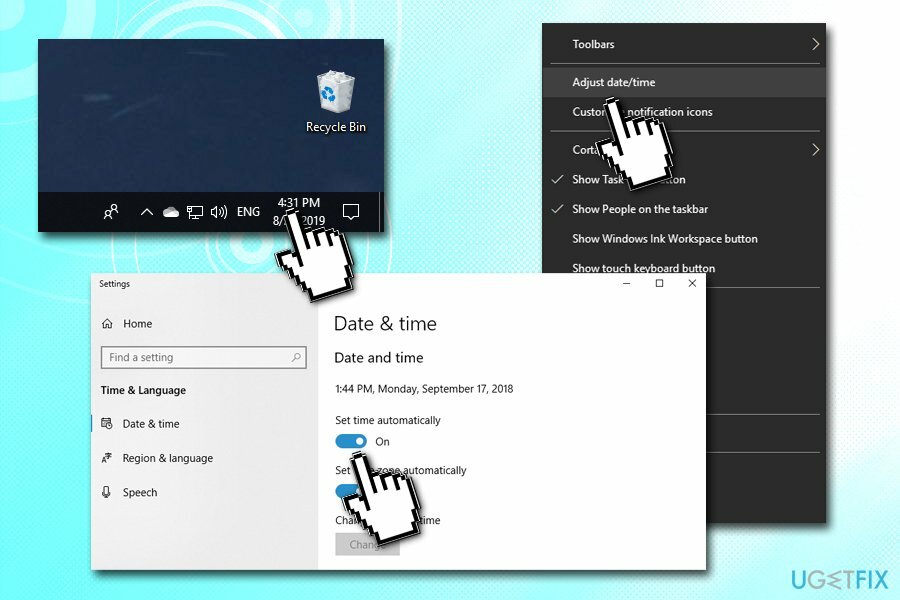
გაასწორე 2. დარწმუნდით, რომ თქვენი ოპერაციული სისტემა განახლებულია
ამ ფაილების დეინსტალაციისთვის, თქვენ უნდა შეიძინოთ ლიცენზირებული ვერსია Reimage Reimage პროგრამული უზრუნველყოფის დეინსტალაცია.
დარწმუნდით, რომ თქვენი Windows სათანადოდ განახლებულია:
- დააწკაპუნეთ მარჯვენა ღილაკით დაწყება და აირჩიეთ პარამეტრები
- Დააკლიკეთ განახლება და უსაფრთხოება
- მარჯვენა პანელში აირჩიეთ Შეამოწმოთ განახლებები
- განახლებები უნდა ჩამოტვირთოს და ავტომატურად გავრცელდეს
- გადატვირთვა თქვენი კომპიუტერი
გაასწორე 3. დროებით გამორთეთ Windows Defender ან სხვა უსაფრთხოების პროგრამა
ამ ფაილების დეინსტალაციისთვის, თქვენ უნდა შეიძინოთ ლიცენზირებული ვერსია Reimage Reimage პროგრამული უზრუნველყოფის დეინსტალაცია.
- დააწკაპუნეთ მარჯვენა ღილაკით დაწყება და აირჩიე პარამეტრები
- Დააკლიკეთ განახლება და უსაფრთხოება
- მარცხენა პანელზე დააწკაპუნეთ Windows უსაფრთხოება
- დაცვის ზონებში აირჩიეთ დაცვა ვირუსებისგან და საფრთხეებისგან
- ვირუსისა და საფრთხეებისგან დაცვის პარამეტრებში აირჩიეთ პარამეტრების მართვა
- ქვეშ რეალურ დროში დაცვა, გადართეთ გადამრთველი მარცხნივ, რომ შეცვალოთ დაცვა გამორთულია
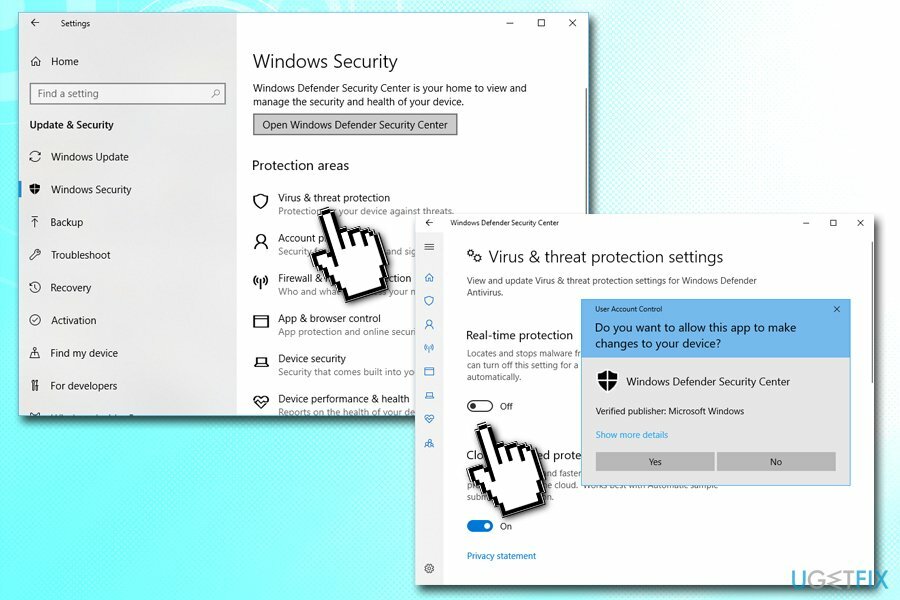
გაასწორეთ 4. ხელახლა დაამატეთ თქვენი ელ.ფოსტის ანგარიში
ამ ფაილების დეინსტალაციისთვის, თქვენ უნდა შეიძინოთ ლიცენზირებული ვერსია Reimage Reimage პროგრამული უზრუნველყოფის დეინსტალაცია.
- Დაწერე ფოსტა შედით საძიებო ველში და დააჭირეთ შედი
- Დააკლიკეთ ანგარიშები
- აირჩიეთ თქვენი ანგარიში
- აირჩიე წაშალეთ ანგარიში ამ მოწყობილობიდან
- დაადასტურეთ წაშლა
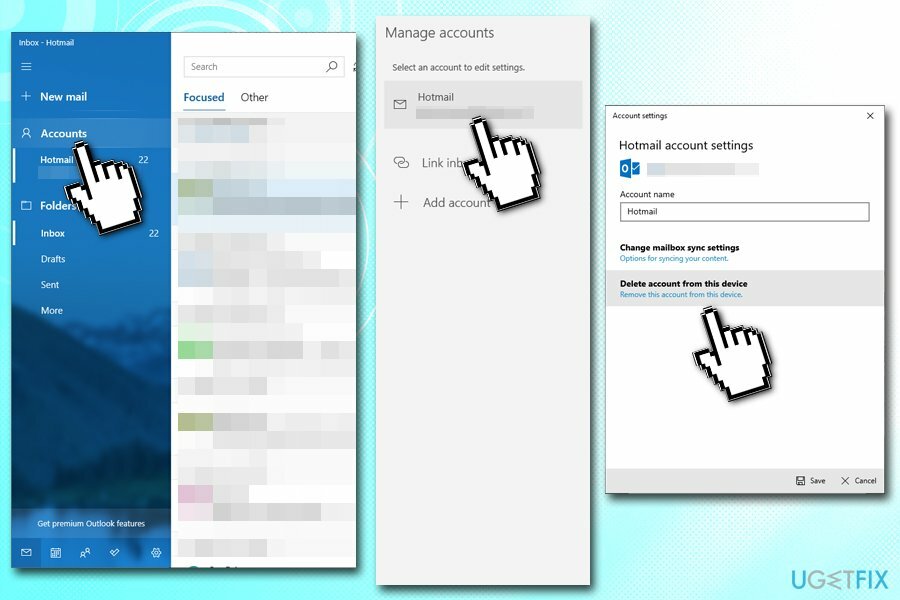
- ხელახლა დაამატეთ თქვენი ანგარიში კიდევ ერთხელ და ნახეთ თუ ის კვლავ გამოჩნდება 0x8000000b შეცდომით
გაასწორეთ 5. გამოიყენეთ გაფართოებული IMAP პარამეტრები
ამ ფაილების დეინსტალაციისთვის, თქვენ უნდა შეიძინოთ ლიცენზირებული ვერსია Reimage Reimage პროგრამული უზრუნველყოფის დეინსტალაცია.
ჩვენ გაჩვენებთ, თუ როგორ გამოვიყენოთ გაფართოებული IMAP პარამეტრები Google და Outlook ანგარიშებისთვის:
Gmail
სანამ რაიმეს გააკეთებთ, უნდა დარწმუნდეთ, რომ IMAP ჩართულია თქვენს Google ანგარიშზე. შედით თქვენს ელფოსტაზე ბრაუზერის საშუალებით და შემდეგ გადადით შემდეგ ბმულზე: https://mail.google.com/mail/u/0/#settings/fwdandpop. IMAP წვდომის ქვეშ აირჩიეთ IMAP-ის ჩართვა და დააწკაპუნეთ Ცვლილებების შენახვა.
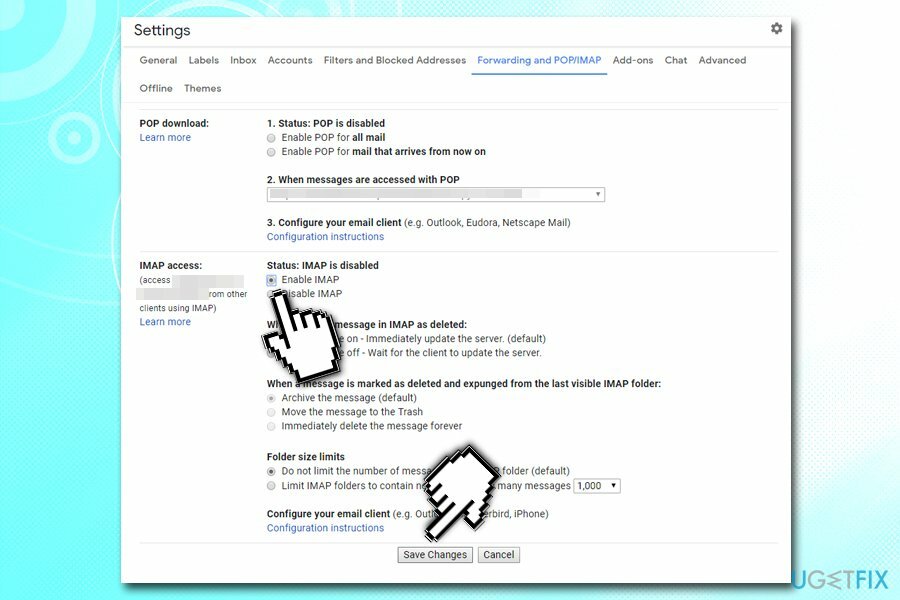
შემდეგ დაუბრუნდით თქვენს Windows ფოსტის აპლიკაციას და მიჰყევით ამ ნაბიჯებს:
- გახსენით ფოსტის აპლიკაცია და დააწკაპუნეთ ანგარიშები ისევ
- აირჩიეთ ანგარიშის დამატება
- ახლადგახსნილ ფანჯარაში აირჩიეთ ინტერნეტ ფოსტა
- შეიყვანეთ თქვენი დეტალები
- როგორც კი მიაღწევთ შემომავალი ელ.ფოსტის სერვერი განყოფილება, ჩაწერეთ შემდეგი:
imap.gmail.com: 993
- ბოლოში უნდა ნახოთ გამავალი (SMTP) ელფოსტის სერვერი განყოფილება. ჩაწერეთ შემდეგი:
smtp.gmail.com: 46
- დაასრულეთ რეგისტრაცია Შესვლა

Outlook
- Წადი ანგარიშის დამატება განყოფილება ელ.ფოსტის აპლიკაციაში
- აირჩიეთ Გაცვლა
- Შეიყვანე შენი ელექტრონული მისამართი და დააწკაპუნეთ შემდეგი
- Შეიყვანეთ თქვენი პაროლი
- აირჩიეთ Შესვლა
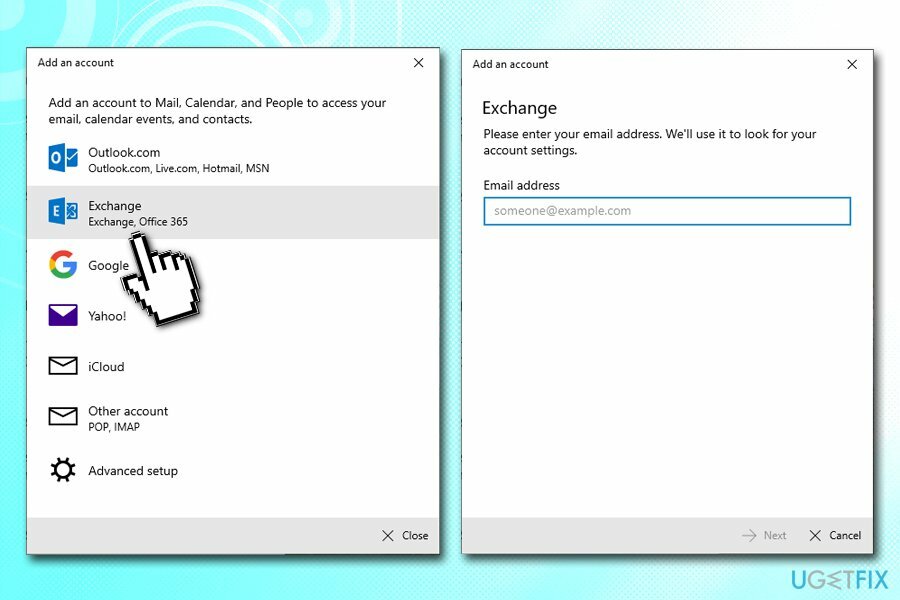
მოიშორეთ პროგრამები მხოლოდ ერთი დაწკაპუნებით
ამ პროგრამის დეინსტალაცია შეგიძლიათ ugetfix.com-ის ექსპერტების მიერ წარმოდგენილ ნაბიჯ-ნაბიჯ სახელმძღვანელოს დახმარებით. თქვენი დროის დაზოგვის მიზნით, ჩვენ ასევე შევარჩიეთ ინსტრუმენტები, რომლებიც დაგეხმარებათ ამ ამოცანის ავტომატურად შესრულებაში. თუ გეჩქარებათ ან თუ ფიქრობთ, რომ არ გაქვთ საკმარისი გამოცდილება პროგრამის დამოუკიდებლად დეინსტალაციისთვის, მოგერიდებათ გამოიყენოთ ეს გადაწყვეტილებები:
შეთავაზება
გააკეთე ახლავე!
ჩამოტვირთვამოხსნის პროგრამული უზრუნველყოფაბედნიერება
გარანტია
გააკეთე ახლავე!
ჩამოტვირთვამოხსნის პროგრამული უზრუნველყოფაბედნიერება
გარანტია
თუ ვერ მოახერხეთ პროგრამის დეინსტალაცია Reimage-ის გამოყენებით, აცნობეთ ჩვენს მხარდაჭერის ჯგუფს თქვენი პრობლემების შესახებ. დარწმუნდით, რომ მიაწოდეთ რაც შეიძლება მეტი დეტალი. გთხოვთ, შეგვატყობინოთ ყველა დეტალი, რომელიც, თქვენი აზრით, უნდა ვიცოდეთ თქვენი პრობლემის შესახებ.
ეს დაპატენტებული სარემონტო პროცესი იყენებს 25 მილიონი კომპონენტის მონაცემთა ბაზას, რომელსაც შეუძლია შეცვალოს ნებისმიერი დაზიანებული ან დაკარგული ფაილი მომხმარებლის კომპიუტერში.
დაზიანებული სისტემის შესაკეთებლად, თქვენ უნდა შეიძინოთ ლიცენზირებული ვერსია Reimage მავნე პროგრამების მოცილების ინსტრუმენტი.

რომ დარჩეს სრულიად ანონიმური და თავიდან აიცილონ ISP და მთავრობა ჯაშუშობისგან თქვენ უნდა დაასაქმოთ პირადი ინტერნეტი VPN. ის საშუალებას მოგცემთ დაუკავშირდეთ ინტერნეტს, მაშინ როდესაც იყოთ სრულიად ანონიმური ყველა ინფორმაციის დაშიფვრით, თავიდან აიცილოთ ტრეკერები, რეკლამები და ასევე მავნე შინაარსი. რაც მთავარია, თქვენ შეაჩერებთ უკანონო სათვალთვალო საქმიანობას, რომელსაც NSA და სხვა სამთავრობო ინსტიტუტები ახორციელებენ თქვენს ზურგს უკან.
კომპიუტერის გამოყენებისას ნებისმიერ დროს შეიძლება მოხდეს გაუთვალისწინებელი გარემოებები: ის შეიძლება გამორთოს დენის გათიშვის გამო, ა სიკვდილის ცისფერი ეკრანი (BSoD) შეიძლება მოხდეს, ან Windows-ის შემთხვევითი განახლებები შეუძლია მოწყობილობას, როცა რამდენიმე ხნით წახვალთ წუთები. შედეგად, თქვენი სასკოლო დავალება, მნიშვნელოვანი დოკუმენტები და სხვა მონაცემები შეიძლება დაიკარგოს. რომ აღდგენა დაკარგული ფაილები, შეგიძლიათ გამოიყენოთ მონაცემთა აღდგენის პრო – ის ეძებს ფაილების ასლებს, რომლებიც ჯერ კიდევ ხელმისაწვდომია თქვენს მყარ დისკზე და სწრაფად იბრუნებს მათ.